Lorsque vous avez acheté votre téléphone, il était à la pointe de la technologie, possédait la dernière version d’Android et faisait chanter votre cœur. Un an ou deux plus tard, il ne reçoit pas de nouvelles mises à jour et les performances sont un peu lentes. Vous pouvez insuffler une nouvelle vie à votre téléphone – sans parler de l’ajout d’une tonne de fonctionnalités utiles – en le faisant clignoter avec une nouvelle ROM personnalisée.
Pourquoi voudrais-je faire cela?
Il existe de nombreuses raisons pour lesquelles quelqu’un pourrait souhaiter installer (ou «flasher») une nouvelle ROM sur son téléphone. Tu auras nouvelles fonctionnalités et personnalisations, vous vous débarrasserez de tous les bloatwares préinstallés sur votre téléphone et vous pourrez obtenir Android en stock au lieu de l’interface utilisateur personnalisée boiteuse de votre fabricant (je vous parle, Samsung). Mais surtout, vous pouvez passer à la version la plus récente et la plus optimisée d’Android, même si votre téléphone a été pratiquement abandonné par le fabricant.
La triste réalité est que la plupart des fabricants et des opérateurs oublient rapidement les anciens appareils et cessent de déployer des mises à jour pour eux. Maintenant, bien que nous comprenions l’économie de la situation – il n’est pas rentable de payer le fabricant de matériel pour créer de nouvelles mises à jour et prendre en charge les anciens téléphones – nous pensons toujours qu’il est dommage que les téléphones parfaitement bons soient si rapidement relégués dans la poubelle du support.
Prenons, par exemple, le Samsung Galaxy S III. Lors de sa sortie en 2012, c’était un téléphone incroyablement populaire (et puissant). Mais Android 4.3 Jelly Bean était la dernière mise à jour qu’il ait jamais eue – et il l’a obtenu 6 mois après la sortie de Jelly Bean par Google. Bien sûr, la technologie a progressé, et elle est loin d’être à la pointe, mais c’est toujours un petit appareil capable. Les moddeurs et personnalisateurs de téléphone ont permis à cet appareil âgé de trois ans d’obtenir la dernière version d’Android – Marshmallow – via des ROM personnalisées telles que CyanogenMod. Et, grâce à l’augmentation des performances dans les versions ultérieures d’Android, les gens signalent qu’il fonctionne mieux que jamais.
Donc, si vous avez un téléphone que le fabricant n’aime plus, mais qui aime toujours, flasher une nouvelle ROM sur votre téléphone est un excellent moyen de le garder nouveau et vif.
REMARQUE: chaque fois que vous manipulez les composants internes de votre téléphone, tablette ou autre appareil d’une manière que le fabricant et / ou le fournisseur de services n’a pas prévu pour vous, vous annulez techniquement votre garantie – au moins certaines parties de celle-ci – et vous risquez de briser définitivement votre appareil. Cela dit, nous avons enraciné, jailbreaker, déverrouillé, reflasher et autres téléphones, tablettes, consoles et autres appareils électroniques murés pendant des années sans un seul hoquet, sans parler d’un appareil en brique. Lisez attentivement les instructions et tout ira bien.
Ce dont vous aurez besoin
Vous ne pouvez pas simplement prendre un tout nouveau téléphone et commencer à faire clignoter des ROM. Vous devrez d’abord déverrouiller le chargeur de démarrage et installer un environnement de récupération personnalisé tel que TWRP. Donc, si vous n’avez pas encore fait l’un ou l’autre de ceux-ci, vous devrez d’abord suivre ces guides, puis revenez ici.
Deuxièmement, vous aurez besoin d’une ROM pour flasher. Il existe d’innombrables ROM différentes de nombreux développeurs et tweakers indépendants. Certains sont très populaires, comme CyanogenMod–Et sont disponibles pour de nombreux appareils. D’autres peuvent être créés par des développeurs plus indépendants pour un ou deux téléphones. Pour savoir quels types de ROM sont disponibles pour votre appareil, rendez-vous sur Développeurs XDA et parcourez le forum pour votre modèle de téléphone spécifique.
Gardez à l’esprit que vous voudrez vous en tenir au modèle-opérateur de votre téléphone et tout. Il aide à apprendre le numéro de modèle et le «nom de code» de votre appareil, ce qui aidera à le séparer des autres. Par exemple, le GSM Galaxy Nexus (GT-i9250) était connu sous le nom de «maguro», tandis que la version Verizon (SCH-i515) était connue sous le nom de «toro». Les utilisateurs de Verizon Galaxy Nexus doivent flasher les ROM conçues pour leur téléphone et ne peuvent pas flasher les ROM conçues pour la version GSM AT&T.
D’autres téléphones peuvent utiliser le même modèle sur tous les opérateurs, donc cela n’a pas d’importance. Mais assurez-vous de faire vos recherches et de télécharger une ROM compatible avec votre appareil exact.

Pour ce guide, nous allons faire clignoter CyanogenMod 12.1 sur notre Moto X 2013, qui se présente sous la forme d’un fichier ZIP flashable. Donc, nous allons télécharger le dernière version stable pour notre téléphone à partir de la page de téléchargement de CyanogenMod. (Vous pouvez voir une liste d’appareils dans la barre latérale gauche, qui vous mènera à leurs téléchargements disponibles). Si vous voulez une version plus récente d’Android que les versions stables ont à offrir, vous pouvez cliquer sur «tous les soirs» dans la barre latérale gauche pour des versions moins stables, mais plus avant-gardistes.
Quelle que soit la ROM que vous choisissez, vous aurez probablement également besoin du fichier ZIP «Google Apps», qui regroupe les applications propriétaires de Google telles que Play Store, Gmail et Maps, car celles-ci ne peuvent pas être associées à des ROM. Vous pouvez les récupérer OpenGApps.org. Assurez-vous de télécharger la bonne version pour le processeur de votre téléphone et la version d’Android (si vous n’êtes pas sûr du type de processeur utilisé par votre téléphone, vous pouvez le rechercher sur Google). Dans notre cas, nous avons besoin de Google Apps pour Android Lollipop 5.1 (puisque c’est ce sur quoi CyanogenMod 12.1 est basé) pour un processeur ARM (puisque c’est ce que le Moto X 2013 utilise).
D’accord, vous êtes avec moi jusqu’à présent? Vous avez un téléphone déverrouillé, avec TWRP installé, et vos fichiers ZIP ROM et Google Apps? Super, commençons.
Comment flasher une ROM avec TWRP Recovery
Pour flasher notre ROM, nous devons mettre ces deux fichiers .zip sur notre téléphone. Branchez votre téléphone avec un câble USB et faites glisser les fichiers ZIP vers la mémoire interne du téléphone ou la carte SD.
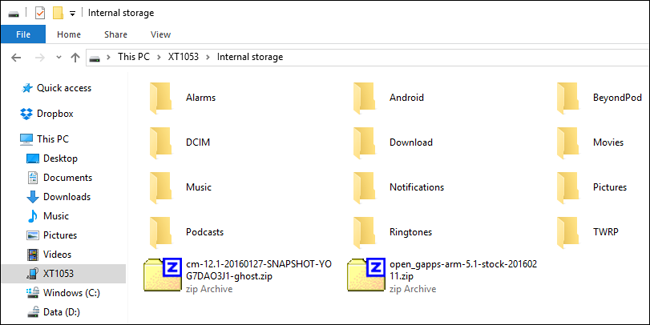
Nous allons effacer la plupart des données de votre téléphone. Il devrait garder votre stockage interne intact (où vos photos, musique et autres fichiers sont stockés), mais vous perdrez la plupart des paramètres de votre application et d’autres données. Si vous souhaitez enregistrer l’une de ces données, utilisez maintenant les fonctions de sauvegarde ou d’exportation de ces applications. C’est probablement une bonne idée de sauvegarder également votre stockage interne, au cas où.
Ensuite, éteignez votre téléphone et démarrez la récupération TWRP. Cela est un peu différent sur chaque téléphone – par exemple, vous devrez peut-être maintenir les boutons d’alimentation et de réduction du volume simultanément, puis utiliser les touches de volume pour démarrer le «mode de récupération». Instructions Google pour votre modèle spécifique pour voir comment cela fonctionne.
Une fois que vous avez fait cela, vous serez accueilli avec l’écran d’accueil TWRP familier.
REMARQUE: vous devez probablement effectuer une sauvegarde dans TWRP avant de poursuivre ce processus.

Depuis l’écran d’accueil, appuyez sur le bouton Effacer et faites glisser la barre en bas pour effectuer une réinitialisation d’usine. Vous devez toujours effectuer une réinitialisation d’usine avant de flasher une nouvelle ROM. Si vous ne faites que mettre à niveau votre ROM existante, vous n’aurez peut-être pas à le faire, mais si vous rencontrez des problèmes après le flash, une réinitialisation d’usine peut vous aider.

Ensuite, revenez à l’écran d’accueil TWRP et cliquez sur le bouton Installer.
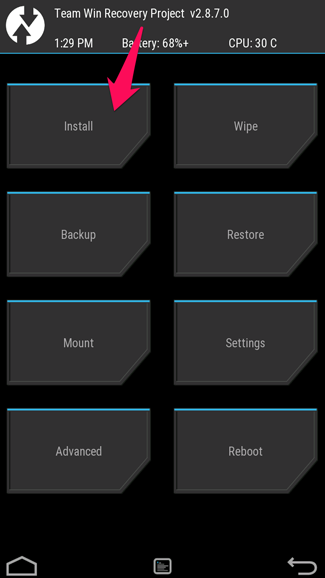
L’écran suivant va apparaitre. Faites défiler vers le bas et accédez au fichier .zip de votre ROM que vous avez transféré précédemment.

Appuyez sur le fichier .zip et vous verrez cet écran. Faites glisser pour confirmer le flash.

La mise à jour de la ROM peut prendre quelques minutes, alors laissez-lui le temps.
Lorsque cela est terminé, il est temps de flasher le deuxième fichier .zip. Revenez à l’écran d’accueil et appuyez sur le bouton Installer. Cette fois, choisissez votre fichier .zip Google Apps et répétez le processus. Cela peut également prendre un certain temps, alors soyez patient.
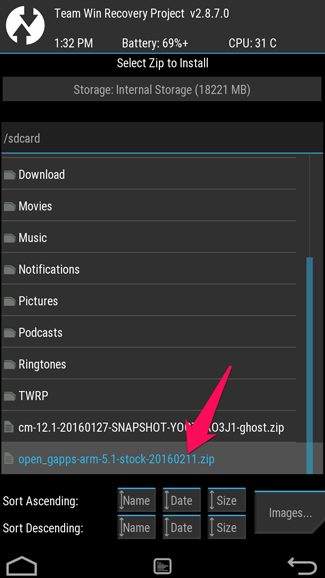
Lorsque c’est fait, appuyez sur le bouton «Effacer le cache / Dalvik» qui apparaît et faites glisser pour confirmer.

Une fois le cache effacé, appuyez sur le bouton « Redémarrer le système » pour redémarrer Android.
Si TWRP vous demande si vous souhaitez installer SuperSU maintenant, choisissez «Ne pas installer». Certaines ROM, comme CyanogenMod, auront déjà un accès root disponible dans les paramètres, et pour ceux qui ne sont pas enracinés, il est probablement préférable de flasher SuperSU vous-même.
Le redémarrage de votre téléphone peut prendre un certain temps la première fois. N’oubliez pas que c’est la première fois que vous démarrez un nouveau système d’exploitation, il doit donc tout préparer pour vous. Lui donner le temps. Si quelque chose ne va pas ou si le téléphone ne démarre pas après un certain temps, redémarrez dans TWRP et restaurez à partir de votre sauvegarde, ou essayez à nouveau de clignoter. Assurez-vous également d’avoir téléchargé les bons fichiers ROM.
C’est tout ce qu’on peut en dire! Jouez avec votre nouvelle ROM et si vous l’aimez, conservez-la. Si vous en voulez plus … alors rendez-vous sur les différentes communautés de mods et forums comme Développeurs XDA pour voir ce qu’il y a d’autre. Vous pouvez même essayer de vous en tenir à Android d’origine et d’utiliser Xposed Framework pour ajouter des fonctionnalités une par une – en créant essentiellement votre propre «ROM». Le monde est votre huître, alors sortez et profitez-en.

